提高Eclipse速度:個人化快捷鍵設定指南
- 王林原創
- 2024-01-28 08:25:161287瀏覽
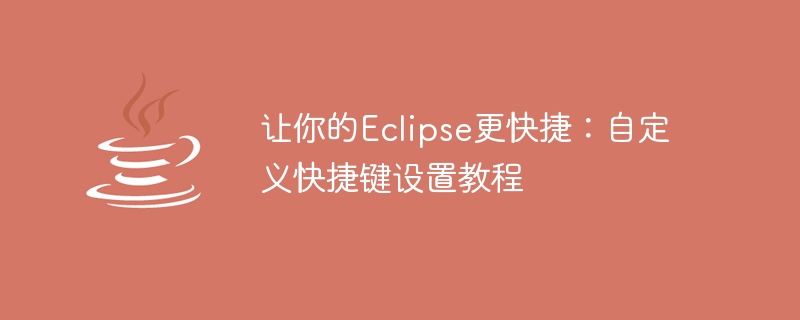
讓你的Eclipse更快:自訂快捷鍵設定教學
導言:
Eclipse是一款功能強大的整合開發環境(IDE),尤其適用於Java開發。然而,對於大多數開發人員來說,經常使用滑鼠去點擊選單或搜尋特定命令是一種效率很低的做法。幸運的是,Eclipse提供了自訂快捷鍵的功能,使得開發者可以透過按下特定的鍵盤組合來實現快速執行常用操作的目的。本文將介紹如何自訂快捷鍵以提高Eclipse的操作效率,並提供具體的程式碼範例。
步驟一:開啟快速鍵設定
- 開啟Eclipse,並導覽至「Window」 -> 「Preferences」。
- 在彈出的對話方塊中,選擇「General」 -> “Keys」選項。
步驟二:搜尋要自訂的指令
在「Keys」頁面上,你可以輸入指令的名稱或關鍵字來搜尋對應的指令。例如,你可以輸入“Run”來搜尋與運行相關的命令。
步驟三:選擇要自訂的命令
在搜尋清單中選擇你要自訂快捷鍵的命令。你可以透過拖曳捲軸或直接點擊上下箭頭來選擇。
步驟四:定義快速鍵
- 在「Binding」欄位中,點擊滑鼠並按下你想要自訂的鍵盤組合。例如,你可以按下「Ctrl Shift R」來執行你的程式。
- 確保「Command」欄位中顯示的是你選擇的指令名稱。
- 點擊「Apply」按鈕儲存你的設定。
步驟五:驗證快捷鍵
一旦你自訂了快捷鍵,你可以驗證它是否正常運作。
- 在編輯器視窗中,選擇你要執行的程式碼片段。
- 按下你自訂的快速鍵,觀察指令是否正常執行。
附加提示:
- 如果你想要刪除或修改已經定義的快速鍵,可以在「Keys」頁面上進行操作。選擇你要刪除或修改的快捷鍵,並點選對應的按鈕進行操作。
- 如果不確定你應該自訂哪些指令的快捷鍵,可以透過查看功能表列中的選項來獲得靈感。
- 為了避免與其他已經定義的快速鍵衝突,建議選擇那些不常用的鍵盤組合進行自訂。
- 如果需要,可以匯出或匯入你的快捷鍵設定。這在你切換到其他Eclipse實例時非常有用。
程式碼範例:
以下是一些針對Java開發常用操作的程式碼範例,供你自訂快捷鍵時參考。
- 執行程式:
Command: Run
Binding: Ctrl Shift R - 格式化程式碼:
Command: Format
Binding: Ctrl Shift F - 上次編輯位置:
Command: Navigate -> Back
Binding: Ctrl - (減號) - 產生建構子:
Command: Generate Constructor using Fields
Binding: Ctrl Shift C - 尋找方法呼叫層級:
Command: Call Hierarchy
Binding: Ctrl Shift H
總結:
透過自訂快速鍵,你可以將Eclipse的操作效率提升到一個新的水平。本文介紹如何設定自訂快捷鍵的步驟,並提供了一些常用操作的程式碼範例供你參考。希望這篇文章對你在Eclipse中更快捷的開發有所幫助!
以上是提高Eclipse速度:個人化快捷鍵設定指南的詳細內容。更多資訊請關注PHP中文網其他相關文章!
陳述:
本文內容由網友自願投稿,版權歸原作者所有。本站不承擔相應的法律責任。如發現涉嫌抄襲或侵權的內容,請聯絡admin@php.cn

